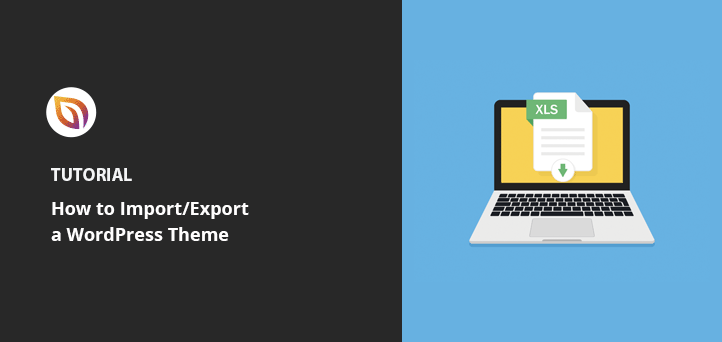Cara Mengekspor Tema WordPress (+ Impor ke Situs Lain)
Diterbitkan: 2022-04-25Apakah Anda ingin mempelajari cara mengekspor tema WordPress dan menambahkannya ke situs web lain?
Mengekspor dan mengimpor situs WordPress Anda adalah cara terbaik untuk menyalin desain dan menggunakannya sebagai titik awal untuk proyek desain web Anda berikutnya. Anda kemudian dapat meluncurkan situs baru Anda dengan cepat, tanpa memulai dari awal.
Artikel ini akan menunjukkan kepada Anda cara menggunakan WordPress untuk mengekspor pengaturan tema dan konten dan mengimpornya ke situs web WordPress yang berbeda.
Mengapa Impor/Ekspor Tema WordPress?
Ada banyak alasan untuk mengekspor tema WordPress. Sebagian besar pemilik situs web menggunakan ekspor untuk mencadangkan tema mereka jika ada yang salah dengan situs mereka.
Anda juga dapat mengekspor tema Anda karena alasan berikut:
- Gunakan tema yang sama untuk situs web lain
- Ganti tema Anda ke domain baru dan instalasi WordPress
- Bagikan tema khusus Anda dengan orang lain sebagai file .zip
Intinya : menyimpan salinan tema, posting, dan halaman WordPress Anda, memungkinkan Anda untuk menggunakannya lagi tanpa memulai dari awal.
Cara Mengimpor dan Mengekspor Tema WordPress: 3 Metode
Ada beberapa cara untuk mengekspor situs WordPress Anda. Anda dapat mengekspor semuanya dengan plugin WordPress atau menggunakan alat WordPress bawaan untuk mengekspor database, posting blog, halaman, dan perpustakaan media Anda.
Kami akan menunjukkan kepada Anda bagaimana melakukan setiap metode di bawah ini.
- Metode 1: Impor/Ekspor Tema WordPress dengan SeedProd
- Metode 2: Impor/Ekspor Pengaturan Penyesuai Tema WordPress
- Metode 3: Impor/Ekspor Konten dan Basis Data WordPress
Metode 1: Impor/Ekspor Tema WordPress dengan SeedProd
Pertama, kami akan menunjukkan cara menggunakan SeedProd untuk mengekspor seluruh tema WordPress Anda dengan kustomisasi konten dan desainnya.
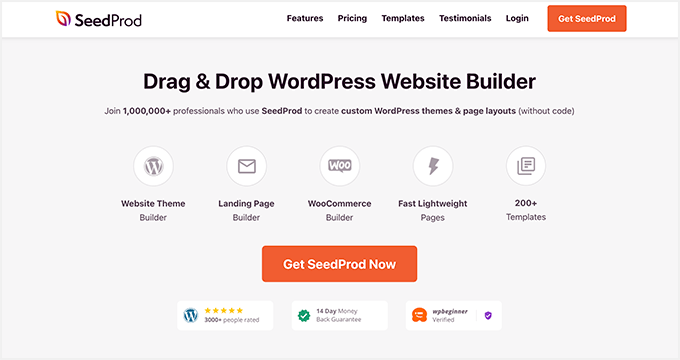
SeedProd adalah pembuat situs web terbaik untuk WordPress, dengan lebih dari 1 juta pengguna. Ini memungkinkan Anda membuat tema WordPress khusus, situs web WooCommerce, dan halaman arahan dengan konversi tinggi tanpa kode.
Plugin WordPress yang kuat ini juga menawarkan fitur-fitur luar biasa ini:
- Pembuat halaman seret dan lepas visual
- 180+ templat halaman arahan
- 25+ tema WordPress responsif
- Segera hadir dan mode pemeliharaan
- Halaman login 404 dan WordPress khusus
- Tag template WordPress dan WooCommerce
- Blok halaman yang dapat disesuaikan dan bagian yang dibuat sebelumnya
- 1-klik Opsi Impor/Ekspor
- Integrasi pemasaran email
Kami akan menggunakan fitur Impor/Ekspor SeedProd untuk mengunduh tema WordPress kustom dan halaman arahan untuk metode ini.
Ikuti langkah-langkah di bawah ini untuk memulai.
Langkah 1. Instal dan Aktifkan SeedProd
Untuk menggunakan fitur Impor/Ekspor SeedProd, Anda harus menginstal dan mengaktifkan plugin di situs WordPress Anda.
Catatan: Ada versi gratis dari SeedProd, tetapi kami akan menggunakan SeedProd Pro untuk fitur pembuat tema.
Anda dapat mengikuti panduan langkah demi langkah ini untuk menginstal plugin WordPress jika Anda memerlukan bantuan.
Setelah menginstal SeedProd, buka SeedProd »Pengaturan dan masukkan kunci lisensi plugin Anda.
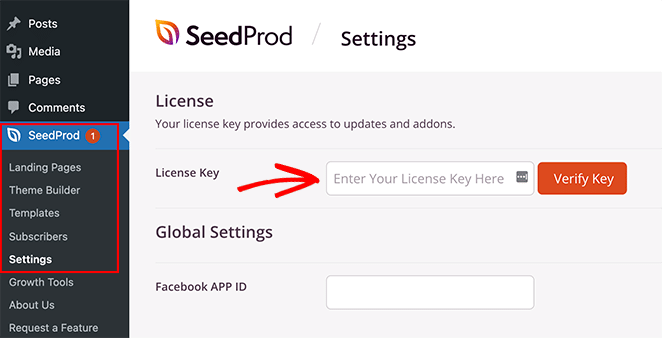
Anda dapat menemukan kunci lisensi Anda dengan masuk ke situs web SeedProd dan membuka tab Unduhan.
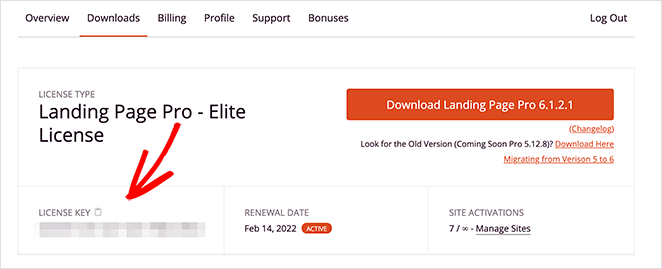
Klik tombol Verifikasi Kunci untuk mengonfirmasi lisensi SeedProd Anda dan lanjutkan ke langkah berikutnya.
Langkah 2. Buat Tema WordPress Kustom
SeedProd hanya memungkinkan Anda untuk mengekspor tema WordPress yang Anda buat dengan Pembuat Temanya. Anda tidak dapat mengekspor tema pihak ketiga dengan metode ini.
Membuat tema WordPress khusus dengan SeedProd sangat mudah:
- Pilih desain tema yang sudah jadi
- Edit setiap bagian dari tema Anda dengan editor drag-and-drop visual
- Aktifkan tema Anda
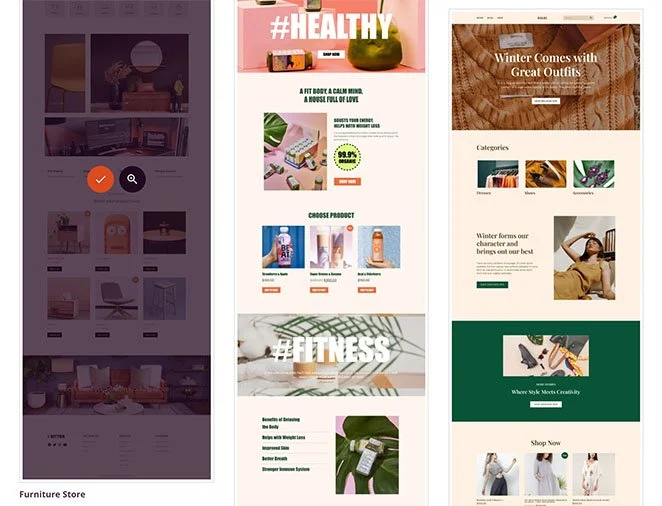
Hal terbaiknya adalah Anda tidak perlu menyentuh satu baris kode pun atau menyewa pengembang. SeedProd menangani hal-hal teknis secara otomatis, memberi Anda banyak waktu untuk menyempurnakan desain khusus Anda.
Ikuti panduan langkah demi langkah ini untuk membuat tema WordPress kustom dengan SeedProd.
Langkah 3. Ekspor Tema WordPress Kustom Anda
Setelah Anda memiliki desain yang ingin Anda gunakan di situs web lain, Anda dapat mengekspor file tema dengan satu klik.
Untuk melakukannya, buka SeedProd »Impor/Ekspor dari dasbor WordPress Anda. Kemudian klik tombol Ekspor File Tema .
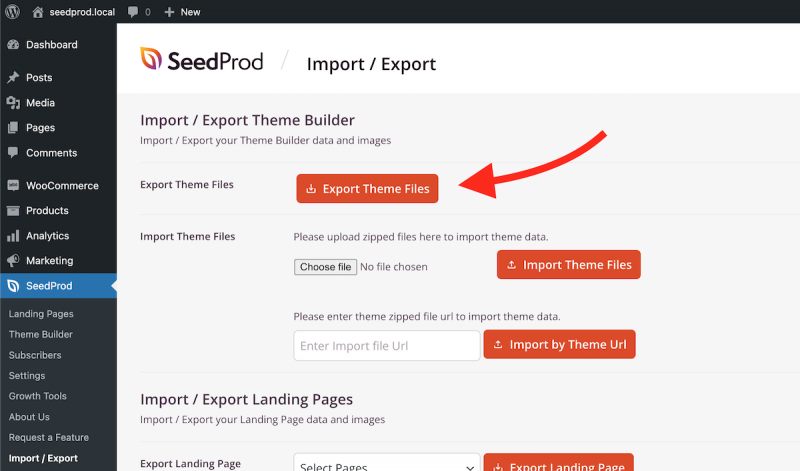
Anda sekarang akan melihat pemberitahuan "Ekspor Dimulai" hijau di sudut kanan atas layar Anda. Pada saat yang sama, SeedProd akan mengunduh file tema .zip ke komputer Anda.
Sekarang Anda siap untuk mengimpor file ke instalasi WordPress lain.
Langkah 4. Impor Tema Anda ke Situs Web Lain
Selanjutnya, buka situs web WordPress tempat Anda ingin mengimpor tema WordPress Anda. Kemudian ikuti langkah-langkah dari sebelumnya untuk menginstal plugin SeedProd.
Sebelum mengimpor tema khusus Anda, dasbor SeedProd Theme Builder Anda hanya akan memiliki template CSS Global.
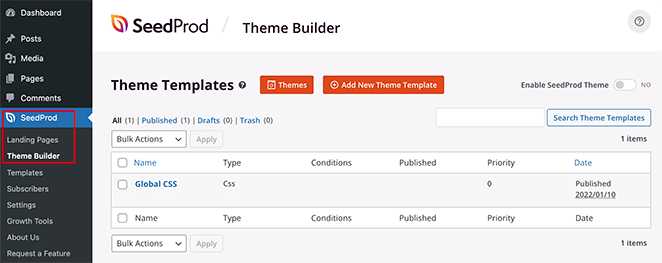
Setelah mengimpor tema Anda, Anda akan melihat semua template tema Anda di halaman ini.
Untuk mengimpor tema Anda, buka SeedProd »Impor/Ekspor dan klik tombol "Pilih File" di bawah judul Impor File Tema. Anda juga dapat menarik dan melepas file tema dari komputer Anda.
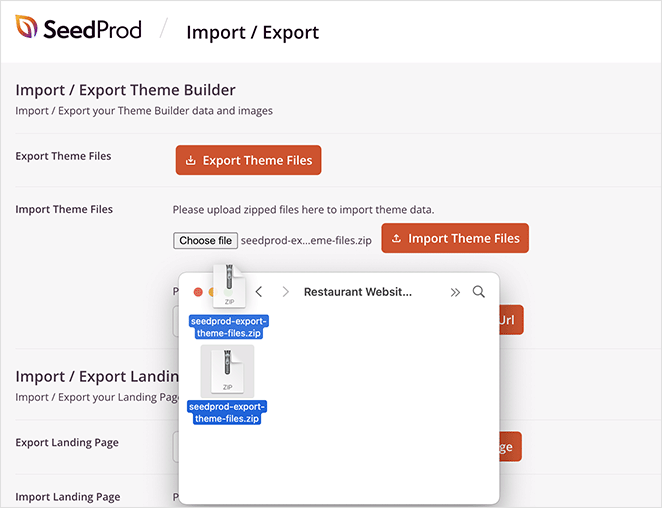
Sekarang, Anda dapat mengunggah file yang sebelumnya diekspor dan mengklik tombol Impor File Tema untuk memulai impor. Diperlukan beberapa detik untuk menyelesaikan impor Anda.

Setelah itu, buka halaman SeedProd » Theme Builder , dan Anda akan melihat semua file tema yang diimpor dalam daftar.
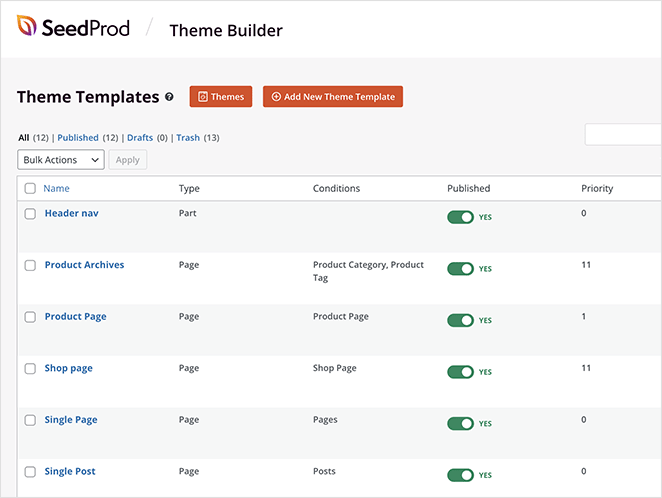
Yang tersisa hanyalah mengaktifkan tema SeedProd Anda dan melihatnya beraksi di instalasi WordPress baru Anda.
Cara Mengimpor Halaman di WordPress dengan SeedProd
Anda dapat mengikuti langkah yang sama untuk mengekspor dan mengimpor halaman arahan SeedProd ke situs web lain.
Buka SeedProd »Impor/Ekspor, dan di bawah judul “Impor / Ekspor Halaman Arahan”, pilih halaman arahan dari menu tarik-turun.
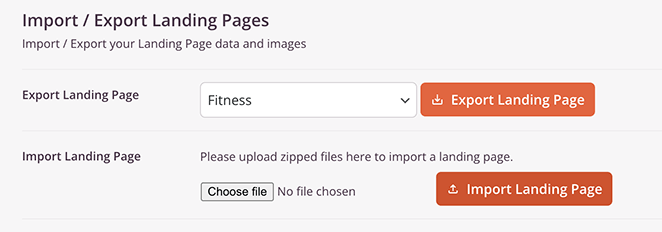
Jika saat ini Anda belum memilikinya, Anda dapat mengikuti langkah-langkah ini untuk membuat halaman arahan dengan SeedProd.
Setelah memilih halaman arahan Anda dari daftar, klik tombol Ekspor Halaman Arahan . SeedProd sekarang akan mengekspor data dan gambar halaman arahan Anda.
Untuk mengimpor halaman arahan Anda ke situs web lain, pastikan SeedProd aktif, buka SeedProd »Impor/Ekspor , dan klik tombol “Pilih File” di bawah judul Impor Halaman Arahan.
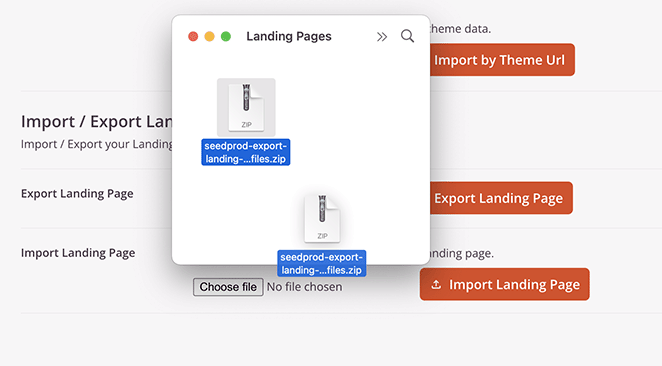
Selanjutnya, klik file halaman arahan yang Anda ekspor sebelumnya, atau seret dan lepas ke halaman dan klik tombol Impor Halaman Arahan .
Anda dapat pergi ke SeedProd » Landing Pages dan melihat halaman impor Anda dalam daftar .
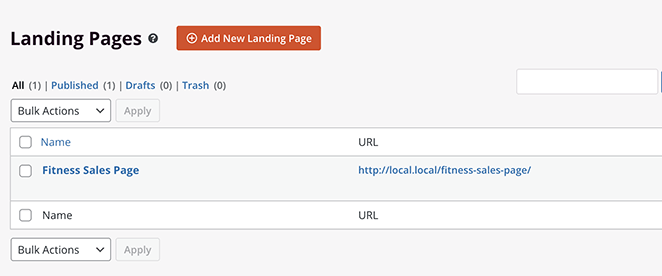
Itu dia!
Metode 2: Impor/Ekspor Pengaturan Penyesuai Tema WordPress
Beberapa tema WordPress memungkinkan Anda mengatur situs web menggunakan penyesuai tema. Hasilnya, Anda dapat mengubah warna, gambar header, gambar latar belakang, pengaturan tata letak, dan banyak lagi.
Jika Anda sedang berusaha menyesuaikan tema itu di server lokal atau situs pementasan, Anda dapat menggunakan plugin untuk memindahkan pengaturan itu ke situs web langsung Anda.
Hasilnya, Anda dapat memindahkan pengaturan penyesuai tema dari satu situs web ke situs web lainnya tanpa memindahkan konten atau basis data.
Ekspor Pengaturan Penyesuai
Pertama, instal dan aktifkan plugin Kustomisasi Ekspor/Impor di setiap situs web yang ingin Anda ekspor/impor.
Selanjutnya, buka Tema » Sesuaikan di situs web tempat Anda ingin mengekspor pengaturan.
Kemudian, klik panel “Ekspor/Impor” untuk melihat pengaturan dan klik tombol Ekspor .
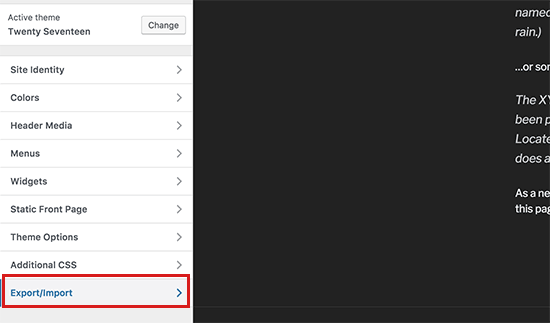
Plugin akan mengekspor pengaturan penyesuai WordPress Anda dan mengunduhnya sebagai file .dat ke komputer Anda.
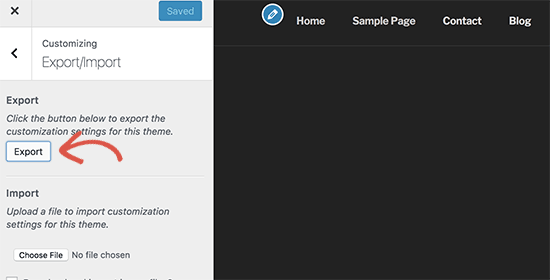
Metode ini akan mengekspor opsi tema yang tersimpan di database WordPress Anda, seperti pengaturan warna, arah tata letak, media header, dll. Namun, metode ini tidak dapat mengekspor menu, judul situs, deskripsi, atau widget Anda.
Impor Pengaturan Penyesuai
Untuk mengimpor pengaturan penyesuai Anda ke situs web lain, buka situs WordPress tempat Anda ingin mengimpornya.
Selanjutnya, buka Penampilan »Sesuaikan dan klik panel "Ekspor/Impor".
Setelah itu, klik tombol Choose file untuk memilih file yang telah Anda download tadi. Anda juga harus memeriksa "Unduh dan impor file gambar?" kotak centang untuk mengimpor header dan file gambar lainnya.
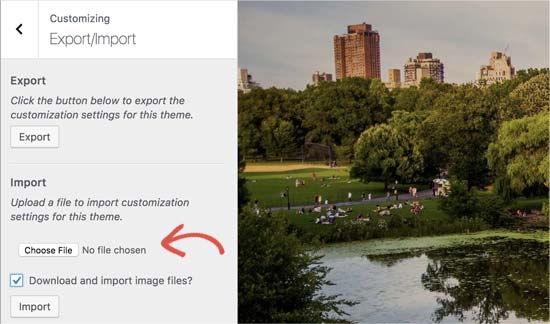
Anda sekarang dapat mengklik tombol Impor untuk mengunggah pengaturan Anda.
Ketika impor selesai, Anda dapat melihat pratinjau perubahan Anda di penyesuai dan klik tombol Simpan & Terbitkan untuk membuat perubahan itu hidup.
Catatan: Plugin ini hanya akan mengekspor pengaturan tema yang disimpan menggunakan penyesuai tema. Itu tidak mengekspor data situs web seperti menu, widget, gambar, dll. Anda harus mengatur perubahan itu secara manual.
Metode 3: Impor/Ekspor Konten dan Basis Data WordPress
WordPress memiliki alat ekspor bawaan yang memungkinkan Anda mengekspor database dan konten situs web Anda.
Ini akan mengekspor posting, halaman, komentar, bidang khusus, kategori, tag, menu navigasi, dan posting Anda. Namun, itu tidak akan mengekspor file tema atau plugin Anda.
Buka Alat »Ekspor dari panel admin WordPress Anda untuk menggunakan metode ini.
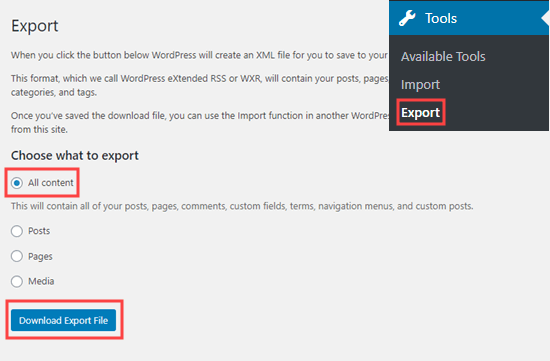
Selanjutnya, pilih opsi "Semua Konten" dan klik tombol Unduh File Ekspor . Setelah itu, file XML konten Anda akan diunduh ke komputer.
Untuk mengunggah ekspor ke situs WordPress baru, masuk ke admin WordPress situs web baru Anda dan buka Alat » Impor .
Selanjutnya, instal dan aktifkan importir WordPress. Anda kemudian dapat mengklik tautan 'Jalankan Importir'.
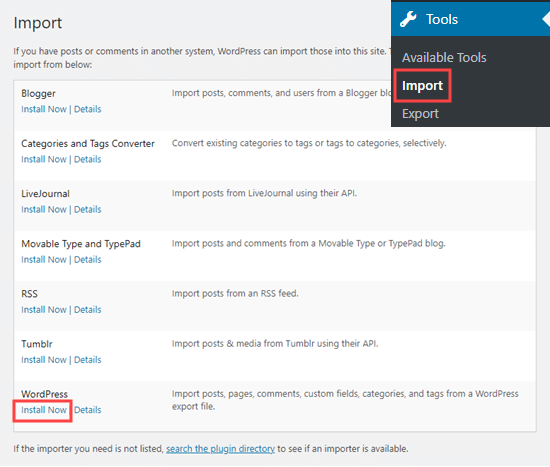
Anda dapat memilih file ekspor Anda di halaman berikutnya dan klik tombol Unggah file dan impor .
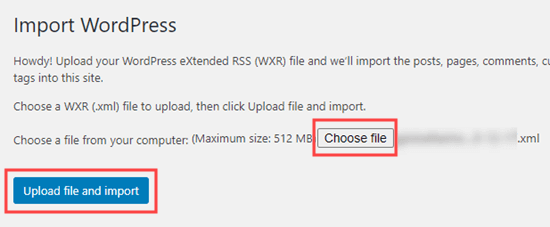
WordPress akan mengimpor konten seperti file media dan gambar posting blog Anda jika situs web asli tetap online.
Di sana Anda memilikinya!
Kami harap artikel ini membantu Anda mempelajari cara mengekspor tema WordPress. Anda mungkin juga menyukai panduan ini tentang membuat situs web satu halaman di WordPress.
Terima kasih sudah membaca. Ikuti kami di YouTube, Twitter, dan Facebook untuk konten bermanfaat lainnya guna mengembangkan bisnis Anda.